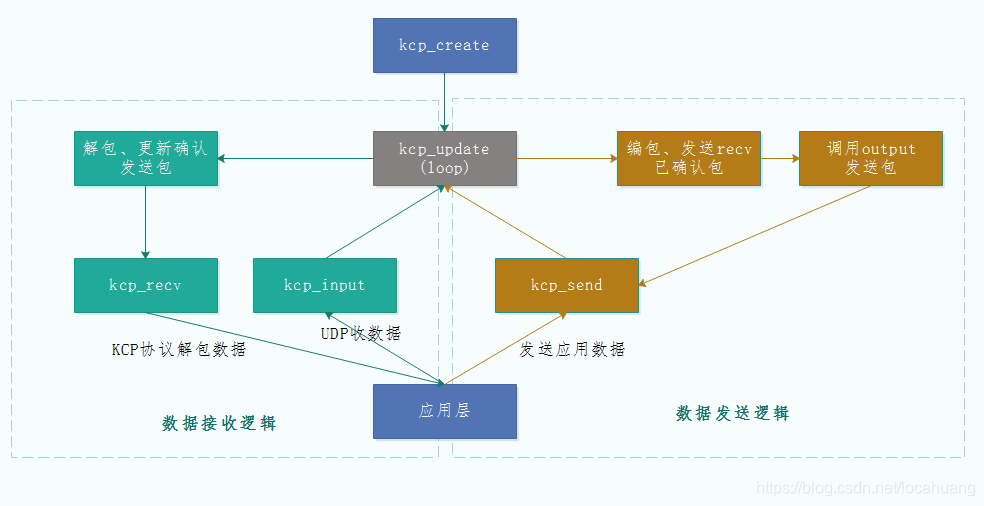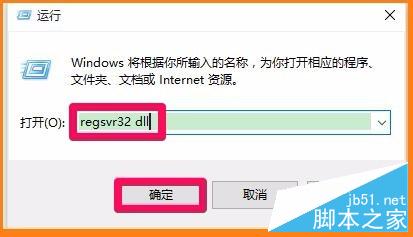1、FFmpeg常用命令
帮助指令
1)查看基本帮助信息:ffmpeg -h
2)查看高级帮助信息:ffmpeg -h long
3)查看所有帮助信息:ffmpeg -h full
若帮助信息过多,查看不便,可以把帮助信息保存到文件,然后再打开文件查看,如:ffmpeg -h full > fullhelp.log
查询版本
查询命令: ffmpeg -version
查询编译配置
查询命令: ffmpeg -buildconf
查询可用格式
查询命令: ffmpeg -formats
查询可用复用器
查询命令: ffmpeg -muxers
查询可用解复用器
查询命令: ffmpeg -demuxers
查询可用编解码器
查询命令: ffmpeg -codecs
查询可用解码器
查询命令: ffmpeg -decoders
查询可用编码器
查询命令: ffmpeg -encoders
查询可可用比特流filter
查询命令: ffmpeg -bsfs
查询可用的协议
查询命令: ffmpeg -protocols
查询可用的过滤器
查询命令: ffmpeg -filters
查询可用的像素格式
查询命令: ffmpeg -pix_fmts
查询标准声道名称
查询命令: ffmpeg -layouts
查询可用的音频采样格式
查询命令: ffmpeg -sample_fmts
查询可用的颜色名称
查询命令: ffmpeg -colors
参数说明

提取视频
1)保留编码格式:ffmpeg -i test.mp4 -vcodec copy -an test_copy.h264
2)强转编码格式:ffmpeg -i test.mp4 -vcodec libx264 -an test.h264
提取音频
1)保留编码格式:ffmpeg -i test.mp4 -acodec copy -vn test.aac
2)强转编码格式:ffmpeg -i test.mp4 -acodec libmp3lame -vn test.mp3
提取YUV
1)提取3秒数据,分辨率和源视频一致:ffmpeg -i test_1280x720.mp4 -t 3 -pix_fmt yuv420p yuv420p_orig.yuv
2)提取3秒数据,分辨率转为320x240:ffmpeg -i test_1280x720.mp4 -t 3 -pix_fmt yuv420p -s 320x240 yuv420p_320x240.yuv
提取RGB
提取3秒数据,分辨率为320x240:ffmpeg -i test.mp4 -t 3 -pix_fmt rgb24 -s 320x240 rgb24_320x240.rgb
RGB和YUV之间的转换
转换命令:ffmpeg -s 320x240 -pix_fmt yuv420p -i yuv420p_320x240.yuv -pix_fmt rgb24 rgb24_320x240_2.rgb
提取PCM
提取命令:
ffmpeg -i buweishui.mp3 -ar 48000 -ac 2 -f s16le 48000_2_s16le.pcm
ffmpeg -i buweishui.mp3 -ar 48000 -ac 2 -sample_fmt s16 out_s16.wav
ffmpeg -i buweishui.mp3 -ar 48000 -ac 2 -codec:a pcm_s16le out2_s16le.wav
ffmpeg -i buweishui.mp3 -ar 48000 -ac 2 -f f32le 48000_2_f32le.pcm
ffmpeg -i test.mp4 -t 10 -vn -ar 48000 -ac 2 -f f32le 48000_2_f32le_2.pcm
修改编码格式
修改命令:ffmpeg -i test.mp4 -vcodec libx265 -acodec libmp3lame out_h265_mp3.mkv
修改帧率
修改命令:ffmpeg -i test.mp4 -r 15 output2.mp4
修改视频码率
修改命令:
ffmpeg -i test.mp4 -b 400k output_b.mkv (此时音频也被重新编码)
ffmpeg -i test.mp4 -b:v 400k output_bv.mkv
修改音频码率
修改命令:ffmpeg -i test.mp4 -b:a 192k output_ba.mp4 如果不想重新编码video,需要加上-vcodec copy
修改音视频码率
修改命令:ffmpeg -i test.mp4 -b:v 400k -b:a 192k output_bva.mp4
修改视频分辨率
修改命令:ffmpeg -i test.mp4 -s 480x270 output_480x270.mp4
修改音频采样率
修改命令:ffmpeg -i test.mp4 -ar 44100 output_44100hz.mp4
裁剪视频
裁剪命令:ffmpeg -i test.mp4 -ss 00:05:00 -t 10 -codec copy 1.mp4
视频格式转换
1)mp4转换成ts:ffmpeg -i 1.mp4 -codec copy -vbsf h264_mp4toannexb 1.ts
2)mp4转换成flv:ffmpeg -i 1.mp4 -codec copy 1.flv
分离某些封装格式(例如MP4/FLV/MKV等)中的H.264的时候,需要首先写入SPS和PPS,否则会导致分离出来的数据没有SPS、 PPS而无法播放。 H.264码流的SPS和PPS信息存储在AVCodecContext结构体的extradata中。需要使用ffmpeg中名称为“ h264_mp4toannexb”的bitstream filter处理。
视频拼接
1)拼接mp4格式(mp4list.txt保存视频名称列表)
ffmpeg -f concat -i mp4list.txt -codec copy out_mp42.mp4
2)拼接ts格式
方法1:ffmpeg -i "concat:1.ts|2.ts|3.ts" -codec copy out_ts.mp4
方法2:ffmpeg -f concat -i tslist.txt -codec copy out_ts2.mp4
3)拼接flv格式
ffmpeg -f concat -i flvlist.txt -codec copy out_flv2.mp4
注意事项:
- 把每个视频封装格式也统一为ts,拼接输出的时候再输出你需要的封装格式,比如MP4
- 视频分辨率可以不同,但是编码格式需要统一
- 音频编码格式需要统一,音频参数(采样率/声道等)也需要统一
截图
截图命令:ffmpeg -i test.mp4 -y -f image2 -ss 00:00:02 -vframes 1 -s 640x360 test.jpg
参数说明:
-i 输入
-y 覆盖
-f 格式
image2 一种格式
-ss 起始值
-vframes 帧 如果大于1 那么 输出加%03d test%03d.jpg
-s 格式大小size
提取视频图片
提取命令:ffmpeg -i test.mp4 -t 5 -s 640x360 -r 15 frame%03d.jpg (每帧一张图)
图片合成视频
合成命令:ffmpeg -f image2 -i frame%03d.jpg -r 25 video.mp4
视频转成gif
转换命令:ffmpeg -i test.mp4 -t 5 -r 25 -s 640x360 image.gif
gif转成视频
转换命令:ffmpeg -f gif -i image.gif image.mp4
视频录制
1)视频录制需要安装dshow软件Screen Capturer Recorder。
下载网址:https://sourceforge.net/projects/screencapturer/files/
2) 查看可用设备名字:ffmpeg -list_devices true -f dshow -i dummy
得到摄像头名称等相关信息。
3)录制视频(默认参数)
- 桌面:
ffmpeg -f dshow -i video="screen-capture-recorder" v-out.mp4 - 摄像头:
ffmpeg -f dshow -i video="Integrated Webcam" -y v-out2.flv(""为摄像头名称)
4)录制声音(默认参数)
- 系统声音:
ffmpeg -f dshow -i audio="virtual-audio-capturer" a-out.aac - 系统+麦克风声音:
ffmpeg -f dshow -i audio="麦克风 (Realtek Audio)" -f dshow -i audio="virtual-audio-capturer" -filter_complex amix=inputs=2:duration=first:dropout_transition=2 a-out2.aac
5)同时录制视频和声音(默认参数)
ffmpeg -f dshow -i audio="麦克风 (Realtek Audio)" -f dshow -i audio="virtualaudio-capturer" -filter_complex amix=inputs=2:duration=first:dropout_transition=2 -f dshow -i video="screen-capture-recorder" -y av-out.flv
直播拉流
ffplay rtmp://server/live/streamName
ffmpeg -i rtmp://server/live/streamName -c copy dump.flv 对于不是rtmp的协议 -c copy要谨慎使用
直播推流
ffmpeg -re -i out.mp4 -c copy flv rtmp://server/live/streamName
-re,表示按时间戳读取文件
2、FFplay常用命令
播放本地文件
播放命令: ffplay -window_title "test time" -ss 2 -t 10 -autoexit test.mp4 或 ffplay test.mp3
播放网络流
播放命令: ffplay -window_title "rtmp stream" rtmp://202.69.69.180:443/webcast/bshdlive-pc
强制解码器
1)mpeg4解码器:ffplay -vcodec mpeg4 test.mp4
2)h264解码器:ffplay -vcodec h264 test.mp4
禁用音频或视频
1)禁用音频:ffplay test.mp4 -an
2)禁用视频:ffplay test.mp4 -vn
播放YUV数据
播放命令: ffplay -pixel_format yuv420p -video_size 320x240 -framerate 5 yuv420p_320x240.yuv
播放RGB数据
播放命令: ffplay -pixel_format rgb24 -video_size 320x240 -framerate 5 -i rgb24_320x240.rgb
播放PCM数据
播放命令: ffplay -ar 48000 -ac 2 -f f32le 48000_2_f32le.pcm
参数说明:
-ar 设置音频采样率 (单位: Hz,取值:0 ~ INT_MAX,默认值: 0)
-ac 设置音频声道数 (取值:0 ~ INT_MAX,默认值: 0)
播放控制
播放视频:‘ffplay 视频文件’
视频播放时,可以通过以前指令控制视频的状态。

播放选项
ffplay test.mp4 -bytes 0:按字节进行定位拖动(bytes取值: 0:off, 1:on, -1:auto)ffplay test.mp4 -seek_interval 15:自定义左/右键定位拖动时间间隔(单位:秒,默认值10秒)ffplay test.mp4 -nodisp:关闭图形化显示窗口,不显示视频ffplay test.mp4 -noborder:显示无边框窗口ffplay test.mp4 -volume 30:设置起始音量(音量范围:0~100)ffplay test.mp4 -f s16le:强制使用设置的格式(比如s16le)进行解析ffplay test.mp4 -window_title title:设置窗口标题(默认为输入文件名)ffplay test.mp4 -loop 2:设置循环播放次数(比如这里为循环播放2次)ffplay test.mp4 -showmode mode:设置显示模式,mode取值: 0视频,1音频波形,2 音频频谱。缺省为0,若视频不存在自动选择2ffplay test.mp4 -vf filtergraph:设置视频滤镜ffplay test.mp4 -af filtergraph:设置音频滤镜ffplay test.mp4 -stats:打印回放统计信息,包括显示流持续时间,编解码器参数等。默认启用,显示禁用可以指定-nostatsffplay test.mp4 -fast:非标准化规范的多媒体兼容优化ffplay test.mp4 -genpts:生成ptsffplay test.mp4 -sync type:同步类型,将主时钟设置为audio(type=audio),video或external。ffplay test.mp4 -ast audio_stream_specifier:指定音频流索引,比如-ast 3,播放流索引为3的音频流ffplay test.mp4 -vst video_stream_specifier:指定视频流索引,比如-vst 4,播放流索引为4的视频流ffplay test.mp4 -sst subtitle_stream_specifier:指定字幕流索引,比如-sst 5,播放流索引为5的字幕流ffplay test.mp4 -autoexit:视频播放完毕后退出ffplay test.mp4 -exitonkeydown:键盘按下任何键退出播放ffplay test.mp4 -exitonmousedown:鼠标按下任何键退出播放ffplay test.mp4 -codec:media_specifier codec_name:强制使用设置的多媒体解码器,media_specifier可用值为a(音频),v(视频)和s字幕。比如-codec:v h264_qsv 强制视频采用h264_qsv解码ffplay test.mp4 -acodec codec_name: 强制使用设置的音频解码器进行音频解码ffplay test.mp4 -vcodec codec_name: 强制使用设置的视频解码器进行视频解码ffplay test.mp4 -scodec codec_name: 强制使用设置的字幕解码器进行字幕解码ffplay test.mp4 -autorotate: 根据文件元数据自动旋转视频。值为0或1 ,默认为1。ffplay test.mp4 -framedrop: 如果视频不同步则丢弃视频帧。当主时钟非视频时钟时默认开启。若需禁用则使用 -noframedropffplay test.mp4 -infbuf: 不限制输入缓冲区大小。尽可能快地从输入中读取尽可能多的数据。播放实时流时默认启用,如果未及时读取数据,则可能会丢弃数据。此选项将不限制缓冲区的大小。若需禁用则使用-noinfbuf
视频旋转
旋转命令: ffplay -i test.mp4 -vf transpose=1 取值:0~3
视频反转
反转命令: ffplay test.mp4 -vf hflip或ffplay test.mp4 -vf vflip
视频旋转和反转
执行命令: ffplay test.mp4 -vf hflip,transpose=1
音频变速播放
查询命令: ffplay -i test.mp4 -af atempo=2
视频变速播放
查询命令: ffplay -i test.mp4 -vf setpts=PTS/2
音视频同时变速
查询命令: ffplay -i test.mp4 -vf setpts=PTS/2 -af atempo=2